随着固态硬盘的日益普及,越来越多的人开始考虑将操作系统安装到固态硬盘上以提升电脑性能和启动速度。本文将为您详细介绍如何安装系统到固态硬盘的步骤,希望对您有所帮助。
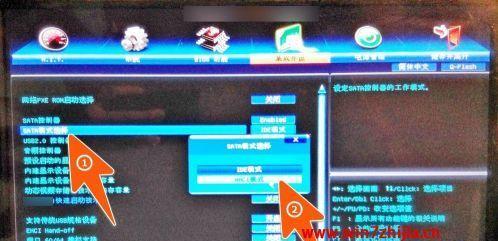
准备工作:购买适合的固态硬盘
在开始安装系统之前,首先需要确认您已经购买了一块适合的固态硬盘。请根据自己的需求选择合适的容量和品牌,并确保其与您的电脑兼容。
备份重要数据
在安装系统之前,务必备份您电脑中的重要数据,以免在安装过程中发生意外导致数据丢失。您可以将重要文件复制到外部硬盘或云存储中,确保数据的安全。
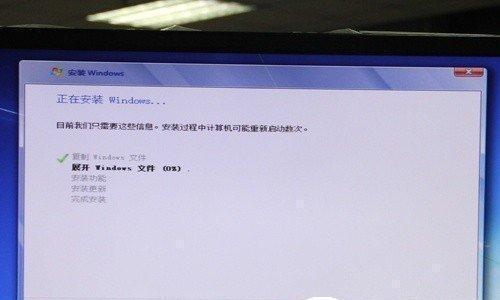
下载操作系统镜像文件
在安装之前,您需要下载操作系统的镜像文件。您可以从官方网站或其他可靠来源下载所需的操作系统镜像文件,并确保其完整性和安全性。
制作启动盘
为了安装系统,您需要制作一个启动盘。您可以使用U盘或者其他可启动介质制作启动盘,将操作系统的镜像文件写入启动盘中。
进入BIOS设置
在安装之前,您需要进入电脑的BIOS设置界面。通常,在开机时按下相应的键(如Del、F2或F12)即可进入BIOS设置界面。请注意不同品牌的电脑进入BIOS的快捷键可能会有所不同。

选择固态硬盘为启动项
在BIOS设置界面中,您需要将固态硬盘设置为首选的启动项。在"Boot"或"BootOrder"选项中,找到固态硬盘并将其移动到第一位。
保存并退出BIOS设置
在完成固态硬盘设置后,记得将设置保存并退出BIOS。通常,您可以按下相应的键(如F10)来保存设置并重启电脑。
开始安装系统
重启电脑后,您会看到启动盘的界面。按照提示进行操作,选择语言、地区和键盘布局等设置。点击"安装"按钮开始安装操作系统。
选择固态硬盘作为安装目标
在安装过程中,系统会提示您选择安装目标。请注意选择您之前设置的固态硬盘作为安装目标,并确保无误后点击"下一步"继续。
进行系统安装
接下来,系统会开始将操作系统文件写入固态硬盘中。请耐心等待安装过程完成,不要中途进行其他操作,以免影响安装的顺利进行。
设置用户和密码
在系统安装完成后,系统会要求您设置用户和密码。请按照要求填写相应信息,并确保密码的复杂性和安全性。
系统配置和更新
完成用户设置后,系统会进行一系列的配置和更新。请等待系统完成这些配置和更新操作,并根据需要进行网络连接和其他相关设置。
安装驱动程序
为了保证电脑的正常运行,您需要安装相应的驱动程序。您可以从电脑品牌官方网站或其他可靠来源下载并安装所需的驱动程序。
恢复备份数据
在安装驱动程序之后,您可以恢复之前备份的重要数据。将数据从外部硬盘或云存储中复制到固态硬盘相应的位置,并确保数据完整无误。
完成安装
经过以上步骤,您已经成功地将操作系统安装到固态硬盘上了。您可以重新启动电脑,并享受固态硬盘带来的更快的启动速度和更好的性能。
通过本文的详细步骤,您已经学会了如何将操作系统安装到固态硬盘上。希望这些信息对您有所帮助,并能够顺利完成安装。在安装过程中,记得备份重要数据、选择适合的固态硬盘、制作启动盘等步骤都是非常关键的。祝您安装成功!

介绍:随着技术的不断发展,越来越多的人选择使用U盘来启动IS...

SurfaceBook作为微软旗下的高端笔记本电脑,备受用户喜爱。然...

在如今数码相机市场的竞争中,索尼A35作为一款中级单反相机备受关注。...

在计算机使用过程中,主板BIOS(BasicInputOutputS...

在我们使用电脑时,经常会遇到一些想要截屏保存的情况,但是一般的截屏功...